Come eseguire il backup di foto/video di WhatsApp che farà risparmiare molto tempo
WhatsApp ti semplifica la condivisione di file multimediali come foto e video. Ma come puoi garantire che questi allegati rimangano al sicuro dai vari rischi di perdita di dati? Esistono modi semplici per creare un backup dei file multimediali su WhatsApp.
In questo articolo, esamineremo come WhatsApp esegue automaticamente il backup di foto e video, nonché alcune altre opzioni su come creare un backup affidabile di questi file multimediali.
- Parte 1: In che modo WhatsApp esegue il backup di foto e video?
- Parte 2: backup di foto e video di WhatsApp su iPhone in modo creativo
- Parte 3: backup di foto e video di WhatsApp su Android in modo creativo
Parte 1: In che modo WhatsApp esegue il backup di foto e video?
Nelle versioni precedenti, era molto difficile creare un backup dei messaggi di WhatsApp. Gli utenti dovevano copiare manualmente i file e le cartelle di installazione dell’app e salvarli su PC o cloud. Ma negli ultimi tempi WhatsApp ha reso più facile per gli utenti creare un backup dei messaggi e dei loro allegati, che include foto e video. Gli utenti possono anche impostare un backup automatico che WhatsApp implementerà con un periodo di tempo specificato.
Come creare un backup automatico delle foto di WhatsApp per iOS
È importante notare che questo backup includerà le foto ma non supporta ancora i video inviati e ricevuti nel backup.
Passo 1: Apri WhatsApp e quindi tocca la scheda Impostazioni.
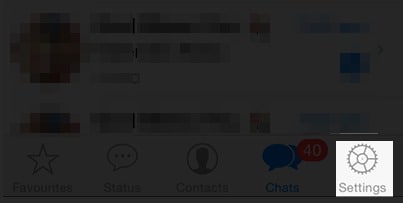
Passo 2: Una volta nelle impostazioni della chat, tocca il backup della chat e quindi scegli l’opzione ‘Esegui backup ora’. Questo eseguirà immediatamente il backup dei messaggi e delle foto della chat.
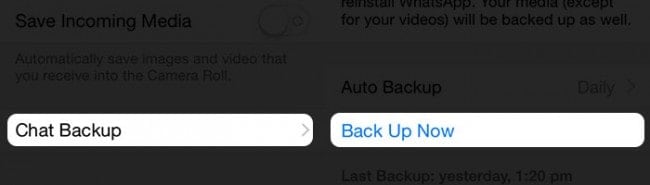
Passo 3: Per attivare il backup automatico, scegli l’opzione ‘Backup automatico’, quindi seleziona la pianificazione.
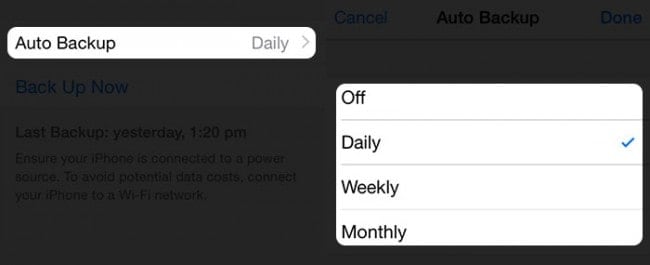
Come creare un backup automatico di foto/video di WhatsApp per Android
Poiché Google ha implementato la piena integrazione di Google Drive con WhatsApp, puoi eseguire il backup di tutte le tue foto e video di WhatsApp su questa unità cloud senza problemi.
Nota: Il backup di tutte le foto, i messaggi, i messaggi vocali e i video di WhatsApp solo su Google Drive può facilmente esaurire lo spazio online. Inoltre, i file di backup di WhatsApp verranno automaticamente eliminati da Google Drive se vengono lasciati inattivi per circa 12 mesi.
Nel complesso, i passaggi per eseguire il backup di foto e video di WhatsApp su Google Drive sono piuttosto semplici. Ecco come:
Passo 1. Avvia l’app WhatsApp dal tuo Android.
Passo 2. Vai a ‘Menu’ > ‘Impostazioni’ > ‘Chat e chiamate‘.
Passo 3. Seleziona l’opzione ‘Backup chat’ e tocca a destra ‘Backup su Google Drive’. Devi impostare una frequenza di backup come Giornaliera, Settimanale o Mensile.
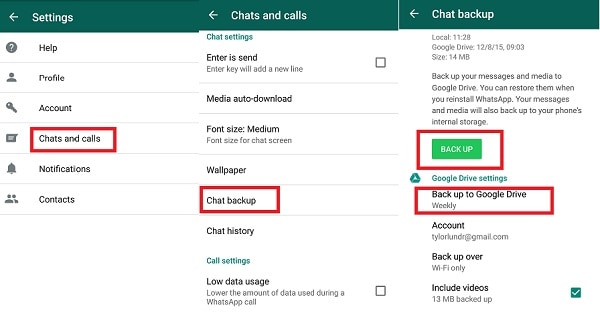
Come accedere alle foto di backup di WhatsApp
Il modo più comune per visualizzare le foto nel backup di WhatsApp sarebbe ripristinare il backup di WhatsApp. Dovrai disinstallare e reinstallare WhatsApp. Dopo aver verificato il tuo numero di telefono, ti verrà chiesto di ripristinare i messaggi, le foto, ecc. di WhatsApp dal tuo Google Drive (utenti Android) o Account iCloud (utenti iPhone). Al termine del processo di ripristino, tocca ‘Avanti’ per visualizzare le tue chat. WhatsApp visualizzerà quindi i file di foto o video.
Parte 2: backup di foto e video di WhatsApp su iPhone in modo creativo
Come abbiamo visto, il sistema di backup di WhatsApp è difettoso in molti modi. Pertanto, se desideri un modo affidabile per eseguire il backup di WhatsApp sul tuo iPhone, hai bisogno di uno strumento affidabile come DrFoneTool – Trasferimento WhatsApp. Con questo programma, puoi eseguire il backup, visualizzare in anteprima e ripristinare selettivamente messaggi, foto e video di WhatsApp sul tuo iPhone. È facile, veloce e flessibile.

DrFoneTool – Trasferimento WhatsApp
Un clic per eseguire il backup degli allegati WhatsApp (foto e video) su iPhone.
- Offre una soluzione completa per il backup dei messaggi WhatsApp di iOS.
- Esegui il backup dei messaggi iOS sul tuo computer.
- Trasferisci i messaggi WhatsApp sul tuo dispositivo iOS o dispositivi Android.
- Ripristina i messaggi di WhatsApp su dispositivi iOS o Android.
- Esporta foto e video di WhatsApp.
- Visualizza il file di backup ed esporta i dati in modo selettivo.
Come utilizzare DrFoneTool – Trasferimento WhatsApp per eseguire il backup selettivo dei dati di WhatsApp
Una delle migliori caratteristiche offerte da DrFoneTool è che è molto facile da usare. Come mostrerà il tutorial qui sotto, puoi facilmente e rapidamente eseguire il backup selettivo di foto e video di WhatsApp.
Passo 1: Avvia DrFoneTool sul tuo PC e poi collega il tuo iPhone al PC usando i cavi USB. DrFoneTool riconoscerà automaticamente il dispositivo e quindi selezionerà la funzione ‘Trasferimento WhatsApp’.

Passo 2: Scegli ‘Esegui il backup dei messaggi WhatsApp’ per eseguire il backup dei messaggi WhatsApp del tuo iPhone. Ha mostrato che il tuo iPhone si è connesso come segue:

Passo 3: Fai clic sul pulsante ‘Backup’ e il software inizia a eseguire il backup dei dati di WhatsApp. Il processo verrà completato automaticamente.

Passo 4: Al termine del backup, puoi fare clic su ‘Visualizza’ per controllare il file di backup di WhatsApp che desideri.

Passo 5: Scegli un file di backup di WhatsApp per vedere i dettagli. Esporta quello che vuoi sul tuo computer o ripristinalo sul tuo dispositivo.

Guida video: backup delle foto di WhatsApp dal dispositivo iOS
Parte 3: backup di foto e video di WhatsApp su Android in modo creativo
3.1 Salva foto e video di WhatsApp da Android su PC con un clic
Google Drive può eseguire il backup di foto e video dal tuo Android. Ma il difetto che non puoi superare è che Google Drive ha un periodo di validità del backup di 1 anno. Cioè, se le foto e i video di WhatsApp vengono lasciati su Google Drive per un anno, verranno eliminati.
Quindi, hai bisogno di un modo per eseguire il backup permanente di foto e video di WhatsApp, come un backup sul tuo PC.
Con una lunga DrFoneTool – Trasferimento WhatsApp, puoi facilmente eseguire il backup dei dati di WhatsApp da Android a PC.
Ecco i passaggi per eseguire il backup degli allegati WhatsApp del tuo Android in un clic:
- Scarica, installa e avvia DrFoneTool. Roba semplice!
- Ora nella finestra che si apre, seleziona ‘Trasferimento WhatsApp’.
- Nella finestra successiva, seleziona la scheda ‘WhatsApp’ e fai clic su ‘Backup dei messaggi WhatsApp’.
- Il processo di backup di WhatsApp si avvia automaticamente. È possibile visualizzare il suo avanzamento in una finestra simile alla seguente.

- Quindi tutte le tue foto e i tuoi video WhatsApp possono essere sottoposti a backup sul PC in breve tempo. Per ripristinare queste foto e video di WhatsApp, vedere come ripristinare il backup di WhatsApp Android.

3.2 Estrai foto/video di WhatsApp Android su PC per un backup
Per gli utenti Android, la soluzione migliore si presenta sotto forma di DrFoneTool – Recupero Dati (Recupero Dati Android). È un software di recupero dati in grado di leggere ed estrarre tutti i dati WhatsApp (persi ed esistenti) da Android, quindi puoi esportarli sul tuo computer per il backup.
Quindi, in questo senso, può eseguire il backup di foto e video di WhatsApp su Android. Se necessario, puoi anche scegliere di eseguire il backup dei contenuti WhatsApp cancellati o persi. È flessibile e amichevole.

DrFoneTool – Recupero Dati (Android)
Esegui il backup/estrai selettivamente foto e video di WhatsApp su Android.
- Facile, veloce e sicuro.
- Estrai o esegui il backup di messaggi di testo, foto, video, musica, contatti, registri delle chiamate, messaggi e foto di WhatsApp e altro ancora.
- Consente agli utenti di visualizzare in anteprima e recuperare i file in modo selettivo
- Recupera i dati persi a causa di ripristino di fabbrica, aggiornamento del sistema operativo, arresto anomalo del sistema, eliminazione, errore di rooting, problema con la scheda SD lampeggiante ROM e altro
- Supporta quasi tutti i dispositivi Android ed è completamente compatibile con tutte le versioni del sistema operativo Android
Come utilizzare DrFoneTool – Recupero dati (Android) per recuperare foto e video di WhatsApp in modo selettivo
Questa applicazione semplifica la creazione di un backup sicuro delle foto e dei file video di WhatsApp. Segui questi semplici passaggi per farlo in modo efficace.
Passo 1: Avvia DrFoneTool – Recupero dati (Android) sul tuo PC e collega il dispositivo Android tramite cavi USB.

Passo 2: Abilita il debug USB per consentire all’applicazione di rilevare il tuo dispositivo. DrFoneTool ti fornirà le istruzioni su come farlo per il tuo particolare dispositivo nella finestra successiva. Se il tuo dispositivo è rootato, consenti l’autorizzazione di superutente per consentire all’applicazione di eseguire la scansione del dispositivo.

Passo 3: Nella finestra successiva, scegli Messaggi e Allegati di WhatsApp. Ciò consentirà a DrFoneTool di cercare sia i messaggi WhatsApp disponibili che quelli eliminati e i relativi allegati.

Passo 4: Il passaggio successivo è selezionare la modalità di scansione. Puoi scegliere tra la modalità Standard e quella Avanzata. La modalità avanzata scaverà più a fondo ma potrebbe richiedere più tempo.

Passo 6: Una volta completato il processo di scansione, tutti i messaggi, le foto, i video, ecc. di WhatsApp verranno visualizzati nella finestra successiva. Seleziona i video e le foto di cui desideri eseguire il backup, quindi fai clic su ‘Ripristina su computer’ per salvarli sul PC.

Guida video: estrai foto e video di WhatsApp su PC per un backup
ultimi articoli

